دليل استخدام WMV Video Converter لنظام التشغيل Mac

ماذا تحتاج؟
البرمجيات: Tipard محول الفيديو لنظام التشغيل Mac
دعم نظام التشغيل: Mac OS X 10.5 أو أعلى (يدعم بشكل كبير macOS Monterey)
متطلبات الأجهزة: 512MB RAM أو Super VGA (800 × 600) الدقة أو بطاقة الرسومات 16-bit أو أعلى
التحضير: قم بتنزيل وتثبيت Tipard محول الفيديو لنظام التشغيل Mac، ثم انقر نقرًا مزدوجًا فوق البرنامج لفتح الواجهة الرئيسية.
الخطوة 1: تحميل ملف فيديو WMV
قم بتحميل أي ملف فيديو تريد تحويله بالنقر فوق خيار "إضافة فيديو" ضمن قائمة "ملف". أو يمكنك النقر فوق زر "Plus" في الواجهة الرئيسية.

الخطوة 2: تحسين ملف المصدر
مع أربع وظائف لتحرير الفيديو ، يمكنك بسهولة تحرير أي ملف فيديو لإنشاء فيديو مخصص.
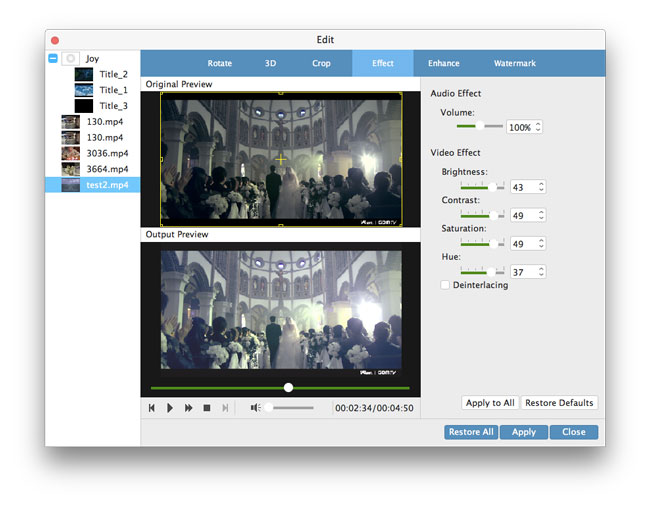
الخطوة 3: اختر تنسيق الإخراج
استنادًا إلى التنسيقات التي تدعمها الأجهزة المحمولة ، يمكنك تحديد تنسيق الإخراج للفيلم من عمود "الملف الشخصي" وتعيين مجلد الوجهة. كما يُسمح لك بتحديد المسار الصوتي والصورة المصاحبة المفضلين للفيديو الخاص بك.

يتم توفير إعدادات الفيديو والصوت التفصيلية بواسطة محول الفيديو هذا لنظام Mac من أجل ضبطه ، مثل Video Encoder و Frame Rate و Resolution و Bitrate و Encoder و Channels و Bitrate ومعدل العينة ، إلخ. المعلمات واختيار نسبة الارتفاع المفضلة. يمكن حفظ الملف الشخصي المخصص جيدًا كـ "User-Defined" لاستخدامك لاحقًا.
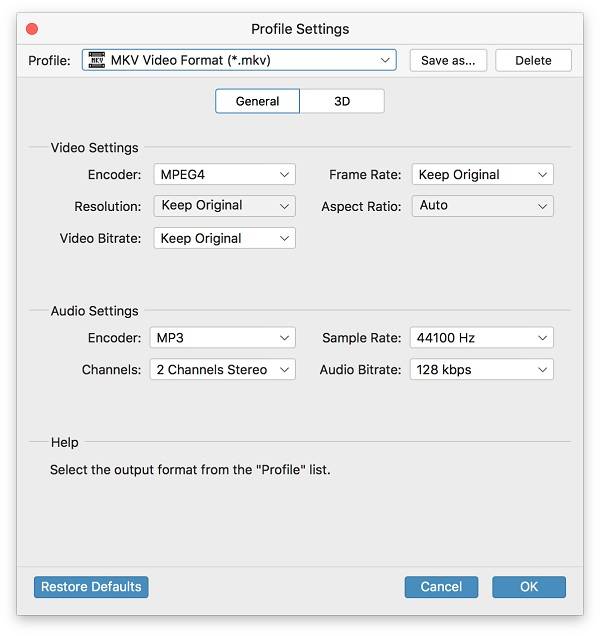
الخطوة 4: بدء التحويل
انقر على زر "تحويل" للصور لبدء تحويل فيديو WMV إلى أي تنسيق على Mac.








